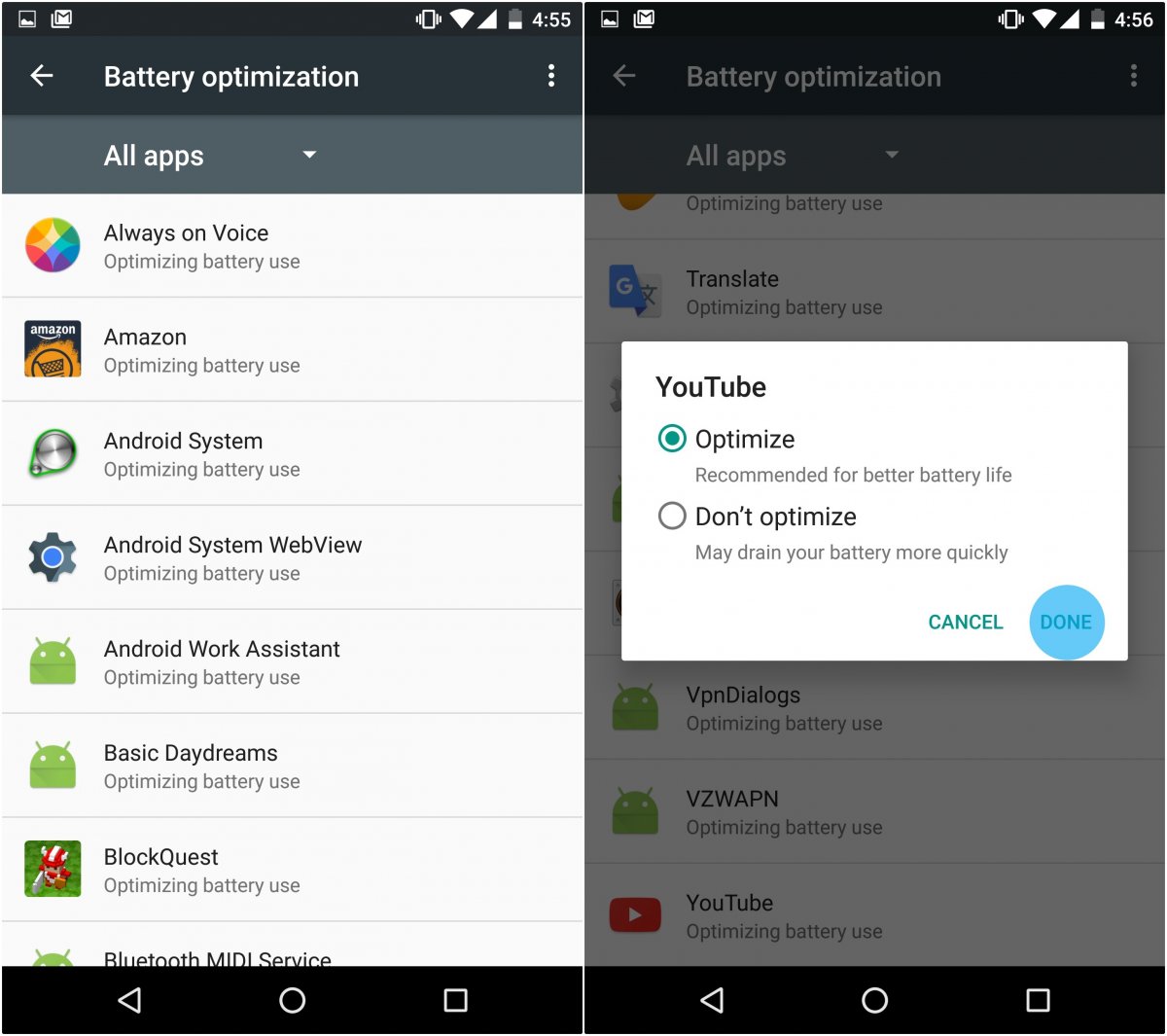Как да деактивирате енергоспестяващата функция в Android Marshmallow 6.0 – Doze, за избрани от вас приложения
Една от най-популярните нови функции, която Google добави в Android Marshmallow е Doze.
Той представлява вид „standby“ режим за приложения, които се изпълняват на "заден план“ – background процеси. Google направи, така че функцията да не може да се изключи или включи, но все пак потребителите могат свободно да изключат конкретни приложения от този режим. По този начин те ще бъдат абсолютно сигурни, че няма да пропуснат нито един важен update за даденото приложение.
Нормално, деактивирането на Doze за определен брой приложения, означава че функцията няма да е ефективна за тях, но от друга страна ще получавате всички известия, съобщения, ъпдейти и допълнителна информация от конкретното приложение.
Нека все пак да не забравяме, че една част от разработчиците на приложения избират някои процеси като такива с висок приоритет, което означава че Doze не функционира за тях.
Ето как да го направите:
1. Отворете “Настройки”/ “Settings”
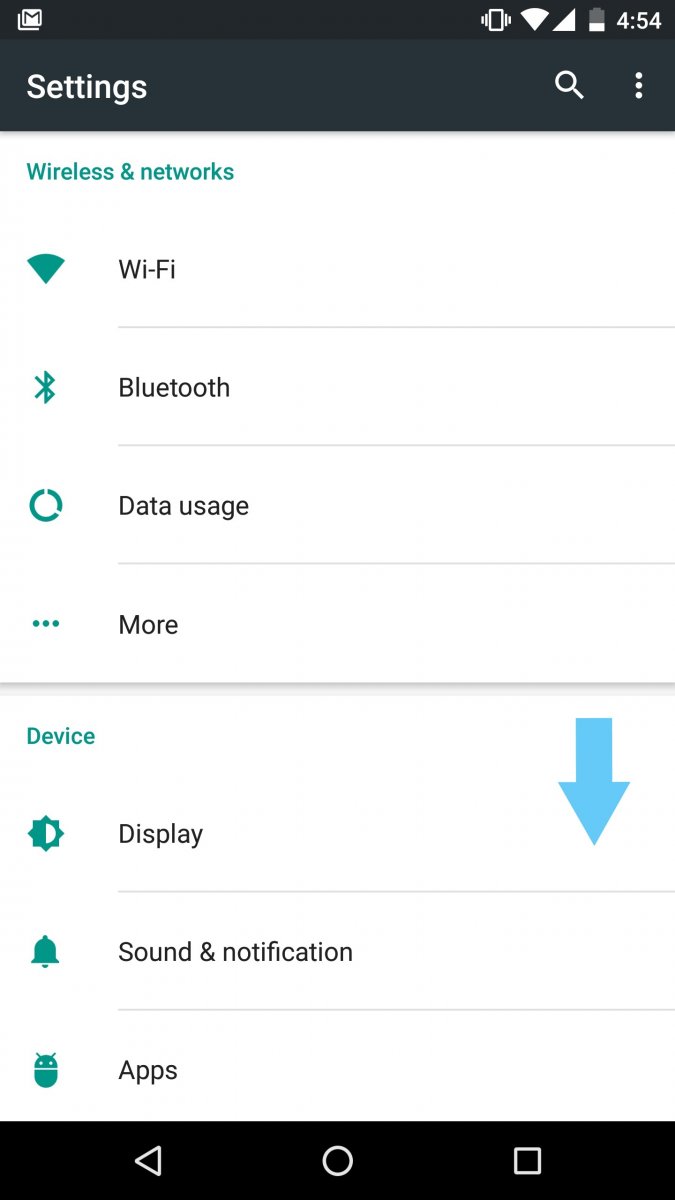
2. Отворете “Батерия”/”Battery”
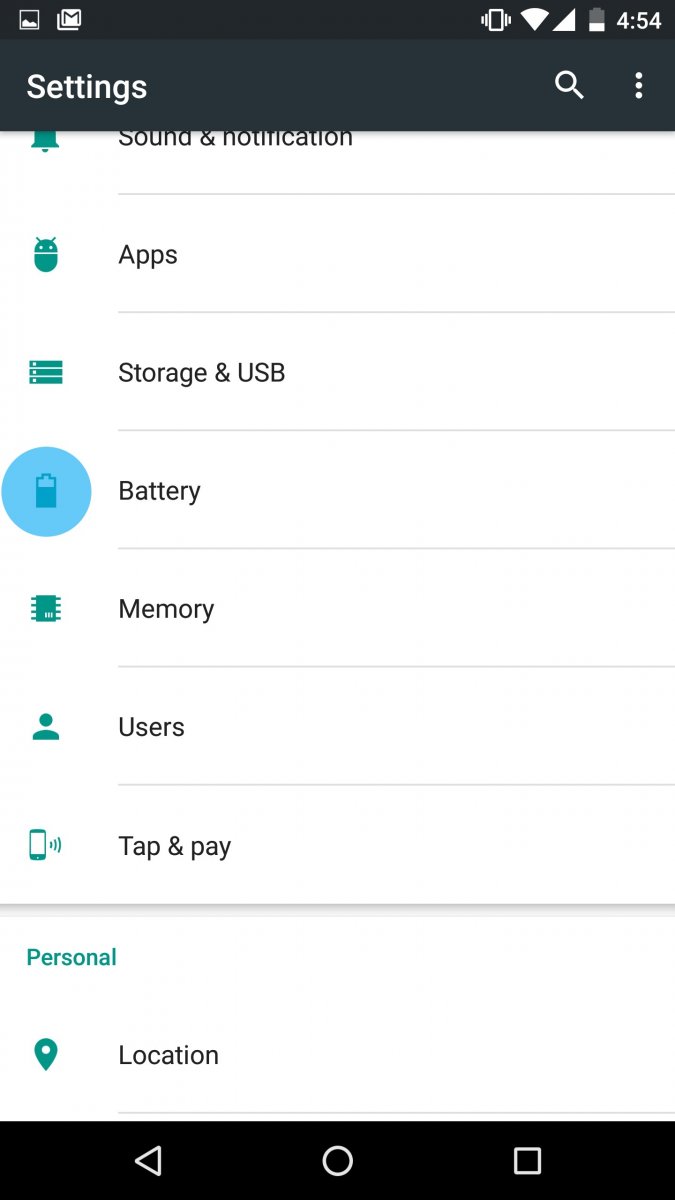
3. Натиснете бутона с трите точки и изберете “Оптимизация на батерията”/ “Battery Optimization”
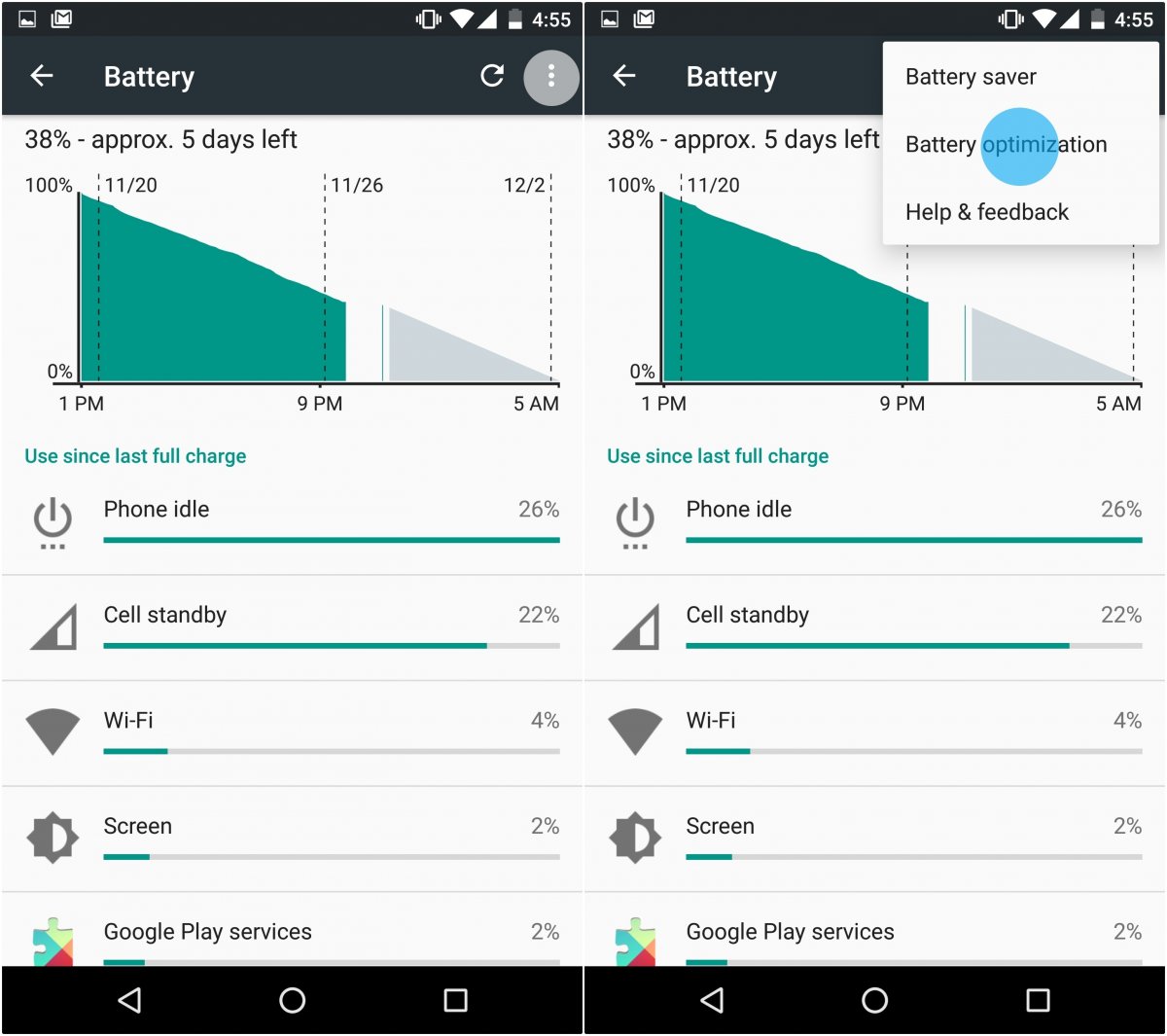
4. Отворете падащото меню със стрелката надолу и изберете „Всички приложения“. От тук може да изберете приложението, за което искате да изключите Doze.
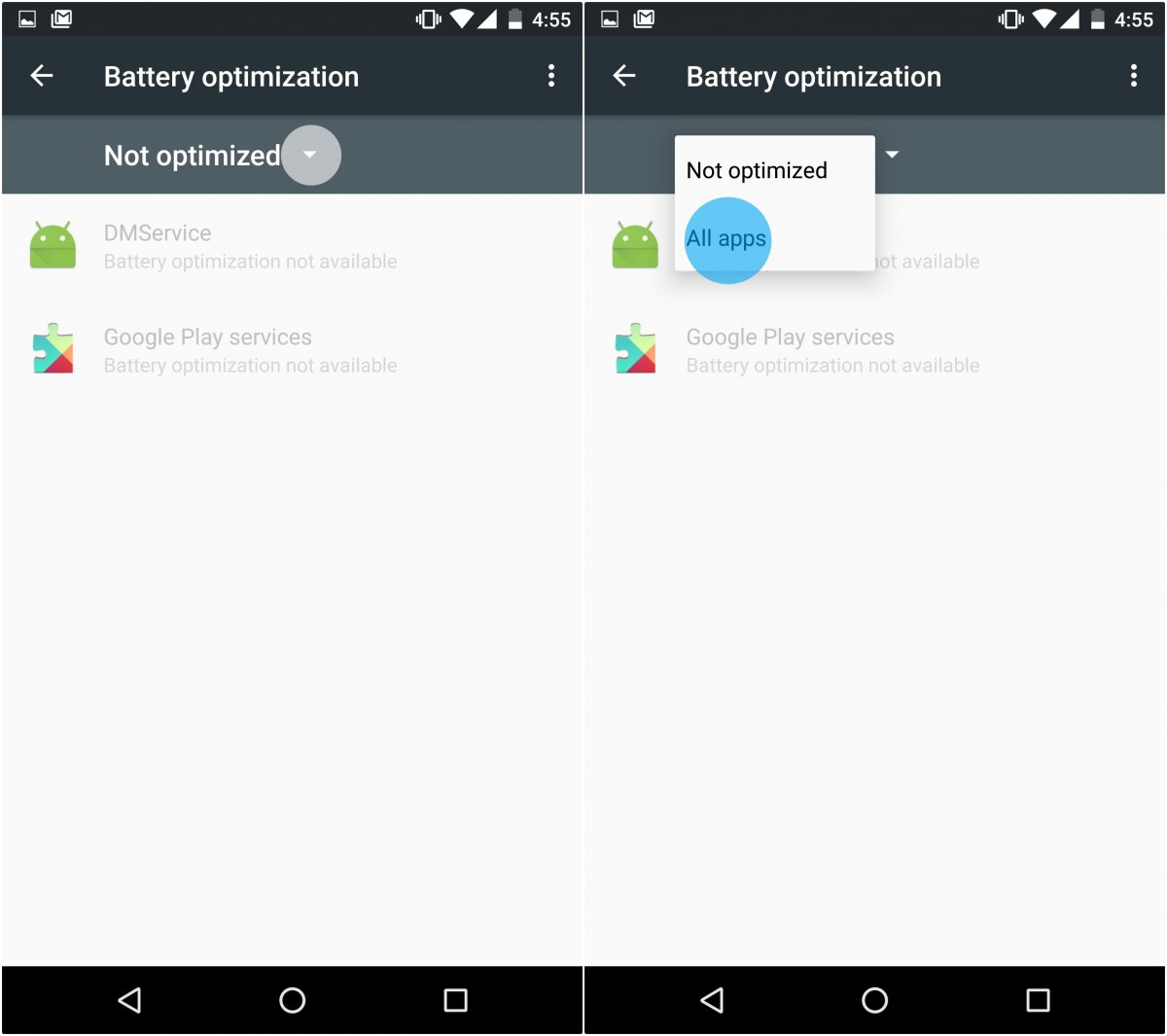
5. Натискате върху приложението, за което искате да изключите Doze и избирате “Don’t optimize”/“Не оптимизирай“. След това избирате „Готово“/ “Done”. Повторете за всяко приложение, което желаете.